日常生活になくてはならなくなったzoomですが、
エラーで接続できなかったり、中断しまうことがありますよね。
今回はエラーコードが表示されてたときの対処法を紹介します。
ZOOMのエラー104101の直し方

「Zoomクライアントのミーティングに参加するのに問題が発生しました。ブラウザから参加をクリックして、お使いのブラウザからミーティングに参加してください。
(エラーコード:104101)」
このエラーコードはZOOMのサーバーとの接続に問題が起きているときに表示されます。
原因の可能性
原因①ネットワークに問題が発生した
原因②ファイアウォールでZOOMが使用しているポートがブロックされている
原因③ウィルス対策ソフトによってZOOMがブロックされている。
対処法
まず、お使いのパソコンがブラウザを開いてネットワーク接続を確認して、https://zoom.usにアクセスできることをチェックしましょう。
次にウィルス対策ソフトのサービスを無効にして、再試行してみましょう。
ファイアウォールはパソコンなどに組み込まれているセキュリティ機能です。
Windowsの場合は、コントロールパネルの [システムとセキュリティ] の[Windowsファイアウォールを介したアプリまたは機能を許可] でファイアウォールが有効になっているかを確認できます。
有効になっている場合は、[アプリにWindowsファイアウォール経由の通信を許可する] を開き、[アプリの追加] でZOOMを追加しましょう。
ZOOMのエラー5003の直し方

「ミーティングで予期しないエラーが発生しました。(エラーコード:5003)」
このエラーコードは、ブラウザ経由でZOOMに接続しようとすると発生します。
原因の可能性
原因①ファイアウォールでZOOMが使用しているポートがブロックされている
原因②ウィルス対策ソフトによってZOOMがブロックされている。
対処法
エラーコード 104101と同じ方法で対処します。
ZOOMのエラー3038の直し方

「会議に問題があります。(エラーコード:3038)」
このエラーコードは、ウェビナーの有効期限が切れている場合に発生します。
ウェビナーのIDが正しいか、すでに終了しているミーティングのIDではないか、
ウェビナーの主催者に確認しましょう。
ZOOMのエラー2008の直し方

「会議に予期しないエラーが発生しました。(エラーコード:2008)」
このエラーは、ウェビナーのライセンスエラーによって発生します。
ウェビナーを開催する際は、ウェビナーライセンスが必要です。
ライセンスが無効になっていないか、確認しましょう。
プロフィールページの「ユーザータイプ」で、
ユーザータイプが「ライセンス」または「オンプレミス」になっているかを確認しましょう。
ZOOMのエラー2025の直し方

「この方法でZoomアカウントにログインできません。指示は管理者に問い合わせてください(エラーコード:2025)」
このエラーは、ログインエラーです。
管理者によって招待されているユーザーが、
管理者が指定したメールアドレス以外でログインしようとした場合に発生します。
招待されたミーティング、ウェビナーの管理者がメールアドレスを指定していないか確認しましょう。
ZOOMのエラー10006の直し方

「ズームアプリケーションをインストールできません(エラーコード:10006)」
このエラーは、ZOOMのアプリをインストールしようとしたときに表示されるエラーです。
ZOOMのアプリをインストールできない原因
原因①ディスクの空き容量不足
原因②ウィルス対策ソフトによってインストールがブロックされている。
対処法
対処法①ディスクの空き容量確保
ディスクの空き容量をチェックし、空き容量が足理ない場合は、使わなくなったファイルやアプリを削除して、ディスクの空き容量を確保しましょう。
対処法②ウイルス対策ソフトの一時停止
ウイルス対策ソフトを一時停止して、ZOOMクライアントインストーラーを手動でダウンロードし、インストールしてみましょう。
対処法③サポートセンターに問い合わせ
対処法①、②をやってみて問題が解決しない場合は、
c:/users/username/AppData/Roaming/Zoomにあるファイルinstaller.txtを取得して、
ZOOMのサポートセンターに、このテキストファイルを送信して問い合わせましょう。
ZOOMのエラー300の直し方

「パラメーターが正しくありません (エラーコード:300)」
このエラーはURLが間違っている場合に表示されます。
URLが間違っていないか、特に改行などでアドレスが切れてしまっていないか確認しましょう。
まとめ

ZOOMのエラーについて原因と対処法を紹介してきました。
エラーが出ると焦ってしまいますよね。
エラーに正しく対処して、快適にZOOMを使いましょう。
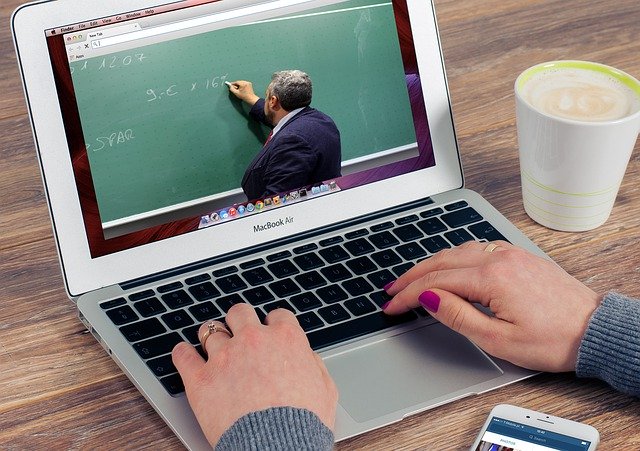


コメント